매핑 연산자를 사용하면 파티클의 전체 표면에 일정한 UVW 매핑을 할당할 수 있습니다. 이 연산자는 현재 이벤트의 재질 연산자에 지정된 맵과 함께 작동합니다. 매핑 좌표를 애니메이션하면 파티클 색상을 가져온 재질 맵에서 위치를 변경할 수 있으므로 시간에 따라 예측 가능한 방식으로 파티클 색상을 변경할 수 있습니다.
매핑 연산자는 원하는 모든 맵에서 사용할 수 있지만 기본적으로 경사도 맵에서 사용하도록 설계되었습니다. 아래 절차에서는 매핑 연산자 사용에 권장되는 방법을 설명합니다.
절차
예: 매핑 연산자를 사용하여 파티클 색상 지정을 애니메이션하려면 다음을 수행하십시오.
 재질 편집기를 열고 그라데이션 램프를 분산 맵으로 사용하는 재질을 만듭니다.
재질 편집기를 열고 그라데이션 램프를 분산 맵으로 사용하는 재질을 만듭니다. - 맵의 그라데이션 램프 매개변수 롤아웃에서 그라데이션 유형을 선형으로 설정해야 합니다.
- 색상 그라데이션을 만듭니다. 매핑 연산자는 U 값이 0.0에서 1.0으로 증가할 때 왼쪽에서 오른쪽으로 색상을 사용합니다.
- 장면에 파티클 흐름 원본 오브젝트를 추가합니다.
- 파티클 뷰를 엽니다.
- 이벤트 01에서 속도 연산자를 클릭하고 속도를 100으로 설정합니다.
- 이벤트 01에서 디스플레이를 클릭하고 유형을 형상으로 설정합니다.
- 이벤트 01에 정적 재질 연산자를 추가한 다음, 이벤트에서 연산자를 클릭합니다.
- 재질 편집기 샘플 슬롯에서 만든 재질을 파티클 뷰의 정적 재질 매개변수 롤아웃에 있는 버튼("없음")으로 드래그합니다.
- 이벤트 01에 매핑 연산자를 추가한 다음, 이벤트에서 연산자를 클릭합니다.
- 파티클 뷰의 매핑 롤아웃에서 뷰포트에 맵 표시를 켭니다.
- 프레임 100으로 이동하고
 를 켭니다.
를 켭니다. - 파티클 뷰의 매핑 롤아웃에서 맵 값을
 U=1.0으로 설정합니다.
U=1.0으로 설정합니다. - 동기화 기준에서 파티클 사용 기간를 선택합니다.
 를 끄고
를 끄고  (애니메이션 재생)을 클릭합니다.
(애니메이션 재생)을 클릭합니다. 각 파티클이 생성되고 사라지면 해당 U 매핑 좌표는 0.0에서 1.0으로 점차 변경되고, 해당 색상은 그라데이션 램프 맵 사이의 해당 위치와 일치하도록 변경됩니다.
효과를 변경하려면 그라데이션 유형 설정을 변경하고 V와 W 값도 애니메이션하십시오. 또는 보다 정교한 효과를 제공하려면 매핑 좌표 값에 노이즈 부동과 같은 애니메이션 컨트롤러를 할당하거나 장면에서 변경되는 다른 매개변수로 와이어링하십시오(애니메이션 메뉴
 와이어 매개변수
와이어 매개변수  매개변수 와이어 대화상자). 팁: 재질 편집기에서 샘플 유형을 큐브로 설정하면 그라데이션 유형 선택 결과를 더 쉽게 확인할 수 있습니다.
매개변수 와이어 대화상자). 팁: 재질 편집기에서 샘플 유형을 큐브로 설정하면 그라데이션 유형 선택 결과를 더 쉽게 확인할 수 있습니다.
인터페이스
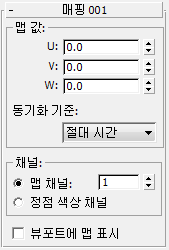
사용자 인터페이스는 파티클 뷰 대화상자 오른쪽의 매개변수 패널에 나타납니다.
맵 값 그룹
- U/V/W
- 파티클 색상을 가져온 맵의 좌표를 설정합니다. 이 위치에 있는 한 픽셀을 사용하여 전체 파티클을 색칠합니다.
일반적으로 U와 V는 각각 맵의 왼쪽 위 모서리에서 시작되는 수평 및 수직 차원을 나타내고, W는 깊이를 지정하는 베지어 맵에서만 유용합니다.
- 동기화 기준
- 애니메이션된 매개변수를 적용할 시간 프레임을 선택합니다. 자세한 내용은 애니메이션 오프셋 키 지정 그룹을 참조하십시오.
- 절대 시간매개변수용으로 설정된 키가 설정된 실제 프레임에서 적용됩니다.
- 파티클 사용 기간매개변수용으로 설정된 키가 각 파티클이 존재하는 해당 프레임에 적용됩니다.
- 이벤트 기간매개변수용으로 설정된 키가 이벤트에 처음 진입할 때 시작하는 각 파티클에 적용됩니다.
채널 그룹
채널 설정은 매핑이 맵 채널에 적용되는지 정점 색상 채널에 적용되는지를 결정합니다.
- 맵 채널매핑이 지정된 맵 채널에 적용됩니다.
- 정점 색상 채널매핑이 파티클의 정점 색상 채널에 적용됩니다.
- 뷰포트에 맵 표시
- 맵 색상 지정이 뷰포트에 표시됩니다.